Sudah pernah melakan konfigurasi di windows 10? Kini hal yang sama ternyata terjadi lagi di Windows berikutnya yaitu Win11. So kita harus atasi juga hal yang sama. Begini caranya:
-
Buka Local Group Policy Editor (
gpedit.msc). - Navigasikan ke lokasi kebijakan di bawah ini pada panel kiri Local Group Policy Editor. (lihat screenshot di bawah)
Computer Configuration > Administrative Templates > Windows Components > Microsoft Defender Antivirus
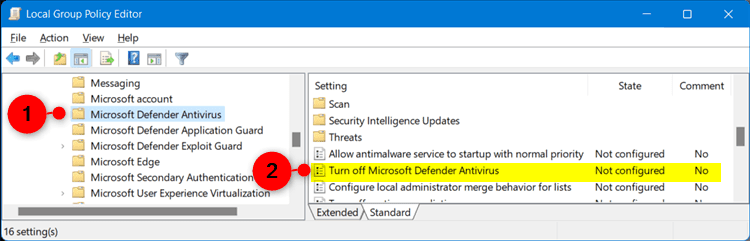
- Di panel kanan pada bagian Microsoft Defender Antivirus di Local Group Policy Editor, klik dua kali pada kebijakan Turn off Microsoft Defender Antivirus untuk mengeditnya. (lihat screenshot di atas)
- Lanjutkan ke langkah 5 (mengaktifkan) atau langkah 6 (menonaktifkan), sesuai dengan yang ingin Anda lakukan.
Mengaktifkan Microsoft Defender Antivirus
Ini adalah pengaturan default.
A) Pilih opsi Not Configured. (lihat screenshot di bawah)
B) Klik OK, lalu lanjut ke langkah tadi.
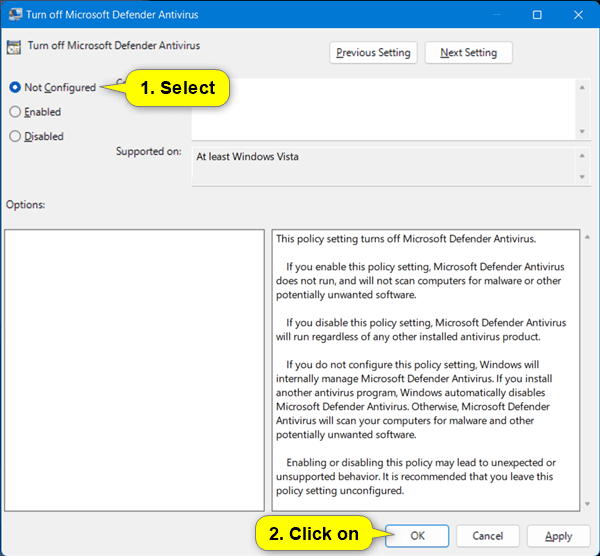
Menonaktifkan Microsoft Defender Antivirus
A) Pilih opsi Enabled. (lihat screenshot di bawah)
B) Klik OK, lalu lanjut ke langkah tadi.
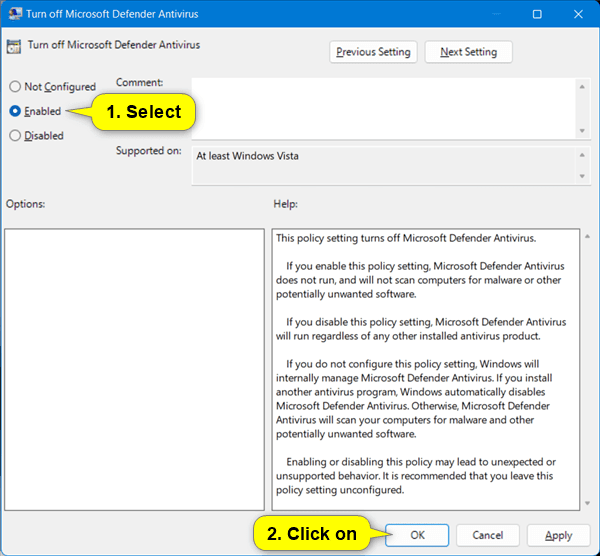
- Tutup Local Group Policy Editor.
- Restart komputer Anda untuk menerapkan perubahan sepenuhnya.
- Jika Anda mengaktifkan kembali Microsoft Defender Antivirus, Anda juga disarankan untuk mengaktifkan kembali Tamper Protection.
Jika dibutuhkan, kita juga bisa menggunakan file *.reg agar langsung double klik dan beres! Unduh filenya disini.
